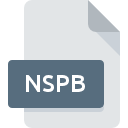
Dateiendung NSPB
Navicat For SQL Server Backup Profile Format
-
Category
-
Popularität0 ( votes)
Was ist NSPB-Datei?
Das Dateinamensuffix NSPB wird hauptsächlich für Navicat For SQL Server Backup Profile Format -Dateien verwendet. Dateien mit der Endung NSPB können von Programmen verwendet werden, die für die Plattform Mac OS, Windows vertrieben werden. Das Dateiformat NSPB gehört zusammen mit 243 anderen Dateiformaten zur Kategorie Sicherungskopien. Benutzern wird empfohlen, die Software Navicat for SQL Server zum Verwalten von NSPB-Dateien zu verwenden, auch wenn 1 andere Programme diesen Dateityp verarbeiten können. Die Software Navicat for SQL Server wurde von PremiumSoft CyberTech Ltd. erstellt. Weitere Informationen zur Software und den NSPB-Dateien finden Sie auf der offiziellen Website des Entwicklers.
Programme die die Dateieendung NSPB unterstützen
Im Folgenden finden Sie einen Index der Softwareprogramme, mit denen NSPB-Dateien geöffnet werden können, die je nach unterstützter Systemplattform in 2 -Kategorien unterteilt sind. NSPB-Dateien können auf allen Systemplattformen, auch auf Mobilgeräten, gefunden werden. Es gibt jedoch keine Garantie, dass diese Dateien jeweils ordnungsgemäß unterstützt werden.
Programme die die NSPB Datei bedienen
 Windows
Windows  MAC OS
MAC OS Updated: 04/22/2020
Wie soll ich die NSPB Datei öffnen?
Es kann viele Gründe geben, warum du Probleme mit der Öffnung von NSPB-Dateien auf einem bestimmten System hast. Glücklicherweise können die meisten Probleme mit NSPB-Dateien ohne gründliche IT-Kenntnisse und vor allem innerhalb von Minuten gelöst werden. Wir haben für Sie eine Liste erstellt, die Ihnen bei der Lösung der Probleme mit NSPB-Dateien hilft.
Schritt 1. Holen Sie sich die Navicat for SQL Server
 Der häufigste Grund für solche Probleme ist das Fehlen geeigneter Anwendungen, die die auf dem System installierten NSPB-Dateien unterstützen. Dieser ist einfach. Wählen Sie Navicat for SQL Server oder eines der empfohlenen Programme (z. B. Navicat for SQL Server (Mac)) und laden Sie es von der entsprechenden Quelle herunter und installieren Sie es auf Ihrem System. Oben auf der Seite befindet sich eine Liste mit allen Programmen, die nach den unterstützten Betriebssystemen gruppiert sind. Wenn Sie das Installationsprogramm Navicat for SQL Server auf sicherste Weise herunterladen möchten, empfehlen wir Ihnen, die Website PremiumSoft CyberTech Ltd. zu besuchen und von deren offiziellen Repositorys herunterzuladen.
Der häufigste Grund für solche Probleme ist das Fehlen geeigneter Anwendungen, die die auf dem System installierten NSPB-Dateien unterstützen. Dieser ist einfach. Wählen Sie Navicat for SQL Server oder eines der empfohlenen Programme (z. B. Navicat for SQL Server (Mac)) und laden Sie es von der entsprechenden Quelle herunter und installieren Sie es auf Ihrem System. Oben auf der Seite befindet sich eine Liste mit allen Programmen, die nach den unterstützten Betriebssystemen gruppiert sind. Wenn Sie das Installationsprogramm Navicat for SQL Server auf sicherste Weise herunterladen möchten, empfehlen wir Ihnen, die Website PremiumSoft CyberTech Ltd. zu besuchen und von deren offiziellen Repositorys herunterzuladen.
Schritt 2. Überprüfen Sie die Version von Navicat for SQL Server und aktualisieren Sie sie bei Bedarf
 Sie können immer noch nicht auf NSPB-Dateien zugreifen, obwohl Navicat for SQL Server auf Ihrem System installiert ist? Stellen Sie sicher, dass die Software auf dem neuesten Stand ist. Es kann auch vorkommen, dass Software-Ersteller durch Aktualisieren ihrer Anwendungen die Kompatibilität mit anderen, neueren Dateiformaten hinzufügen. Dies kann eine der Ursachen sein, warum NSPB-Dateien nicht mit Navicat for SQL Server kompatibel sind. Die neueste Version von Navicat for SQL Server sollte alle Dateiformate unterstützen, die mit älteren Versionen der Software kompatibel waren.
Sie können immer noch nicht auf NSPB-Dateien zugreifen, obwohl Navicat for SQL Server auf Ihrem System installiert ist? Stellen Sie sicher, dass die Software auf dem neuesten Stand ist. Es kann auch vorkommen, dass Software-Ersteller durch Aktualisieren ihrer Anwendungen die Kompatibilität mit anderen, neueren Dateiformaten hinzufügen. Dies kann eine der Ursachen sein, warum NSPB-Dateien nicht mit Navicat for SQL Server kompatibel sind. Die neueste Version von Navicat for SQL Server sollte alle Dateiformate unterstützen, die mit älteren Versionen der Software kompatibel waren.
Schritt 3. Legen Sie die Standardanwendung zum Öffnen von NSPB-Dateien auf Navicat for SQL Server fest.
Wenn das Problem im vorherigen Schritt nicht behoben wurde, sollten Sie NSPB-Dateien mit der neuesten Version von Navicat for SQL Server verknüpfen, die Sie auf Ihrem Gerät installiert haben. Die Methode ist recht einfach und variiert kaum zwischen den Betriebssystemen.

Auswahl der Anwendung erster Wahl in Windows
- Wenn Sie mit der rechten Maustaste auf das NSPB klicken, wird ein Menü geöffnet, aus dem Sie die Option auswählen sollten
- Wählen Sie →
- Der letzte Schritt ist die Auswahl der Option suchen. Geben Sie den Verzeichnispfad zu dem Ordner an, in dem Navicat for SQL Server installiert ist. Jetzt müssen Sie nur noch Ihre Auswahl bestätigen, indem Sie Immer mit diesem Programm NSPB-Dateien öffnen und auf klicken.

Auswahl der Anwendung erster Wahl in Mac OS
- Klicken Sie mit der rechten Maustaste auf die Datei NSPB und wählen Sie
- Fahren Sie mit dem Abschnitt fort. Wenn es geschlossen ist, klicken Sie auf den Titel, um auf die verfügbaren Optionen zuzugreifen
- Wählen Sie die entsprechende Software aus und speichern Sie Ihre Einstellungen, indem Sie auf klicken
- Wenn Sie die vorherigen Schritte ausgeführt haben, sollte eine Meldung angezeigt werden: Diese Änderung wird auf alle Dateien mit der Dateiendung NSPB angewendet. Klicken Sie anschließend auf die Schaltfläche , um den Vorgang abzuschließen.
Schritt 4. Stellen Sie sicher, dass die ROZ nicht fehlerhaft ist
Sie haben die in den Punkten 1-3 aufgeführten Schritte genau befolgt, aber das Problem ist immer noch vorhanden? Sie sollten überprüfen, ob die Datei eine richtige NSPB-Datei ist. Wenn Sie nicht auf die Datei zugreifen können, kann dies verschiedene Ursachen haben.

1. Stellen Sie sicher, dass die betreffende ROZ nicht mit einem Computervirus infiziert ist
Wenn das NSPB tatsächlich infiziert ist, blockiert die Malware möglicherweise das Öffnen. Scannen Sie die Datei NSPB sowie Ihren Computer nach Malware oder Viren. Wenn die NSPB-Datei tatsächlich infiziert ist, befolgen Sie die nachstehenden Anweisungen.
2. Überprüfen Sie, ob die Datei beschädigt oder beschädigt ist
Wenn die NSPB-Datei von einer anderen Person an Sie gesendet wurde, bitten Sie diese Person, die Datei erneut an Sie zu senden. Die Datei wurde möglicherweise fälschlicherweise kopiert, und die Daten haben ihre Integrität verloren. Dies schließt einen Zugriff auf die Datei aus. Wenn die NSPB-Datei nur teilweise aus dem Internet heruntergeladen wurde, versuchen Sie, sie erneut herunterzuladen.
3. Überprüfen Sie, ob der Benutzer, als der Sie angemeldet sind, über Administratorrechte verfügt.
Einige Dateien erfordern erhöhte Zugriffsrechte, um sie zu öffnen. Melden Sie sich von Ihrem aktuellen Konto ab und bei einem Konto mit ausreichenden Zugriffsrechten an. Öffnen Sie dann die Datei Navicat For SQL Server Backup Profile Format.
4. Stellen Sie sicher, dass Ihr Gerät die Anforderungen erfüllt, um Navicat for SQL Server öffnen zu können.
Wenn das System stark ausgelastet ist, kann es möglicherweise nicht mit dem Programm umgehen, das Sie zum Öffnen von Dateien mit der Dateiendung NSPB verwenden. In diesem Fall schließen Sie die anderen Anwendungen.
5. Stellen Sie sicher, dass Ihr Betriebssystem und die Treiber auf dem neuesten Stand sind
Regelmäßig aktualisierte Systeme, Treiber und Programme schützen Ihren Computer. Dies kann auch Probleme mit Navicat For SQL Server Backup Profile Format -Dateien verhindern. Es kann vorkommen, dass die NSPB-Dateien mit aktualisierter Software, die einige Systemfehler behebt, ordnungsgemäß funktionieren.
Möchten Sie helfen?
Wenn Sie zusätzliche Informationen bezüglich der Datei NSPB besitzen, würden wir sehr dankbar sein, wenn Sie Ihr Wissen mit den Nutzern unseres Service teilen würden. Nutzen Sie das Formular, dass sich hier befindet, und senden Sie uns Ihre Informationen über die Datei NSPB.



